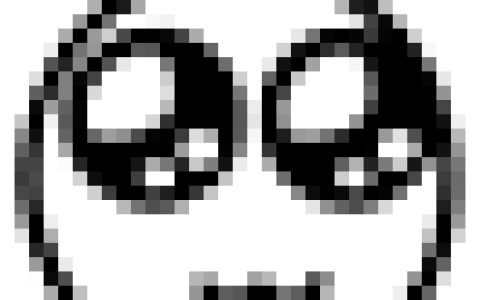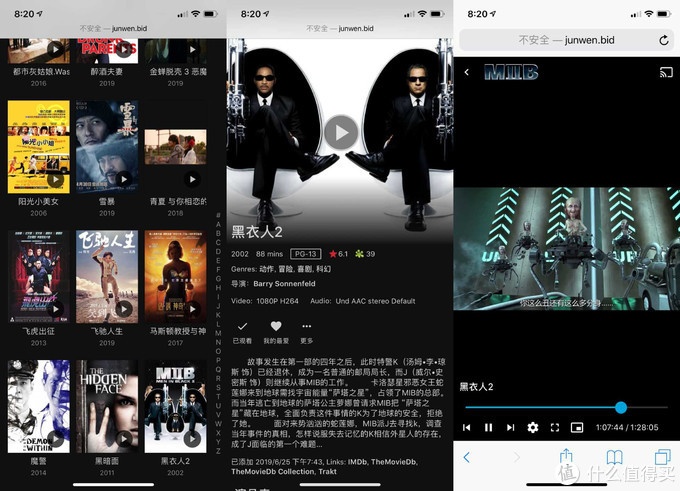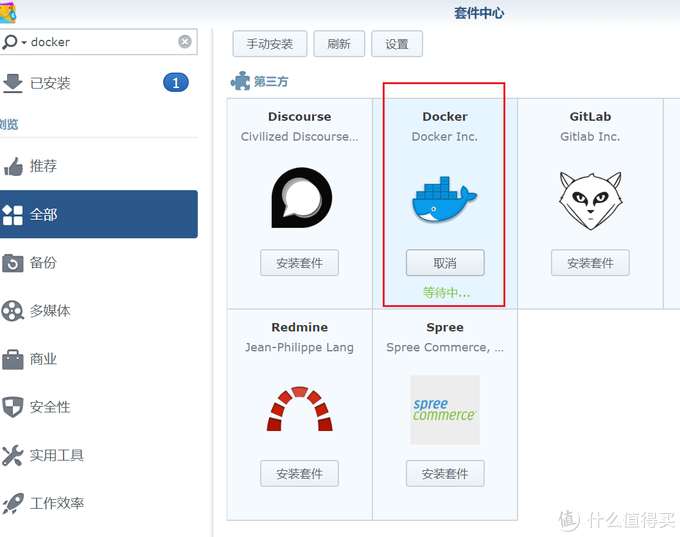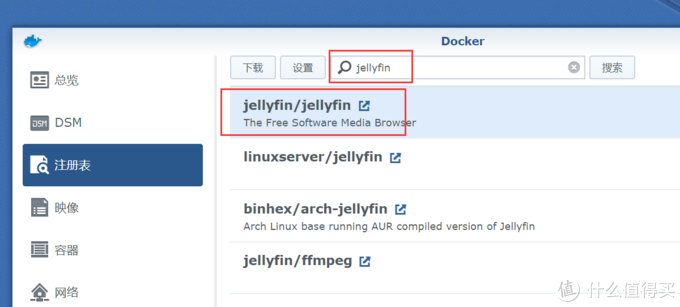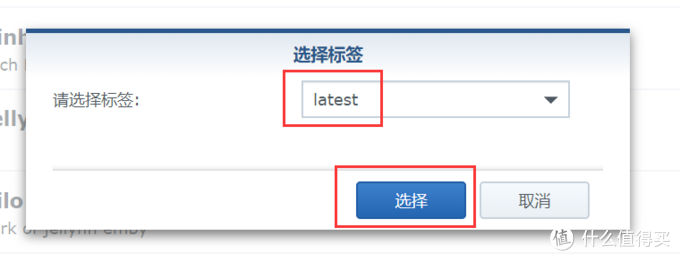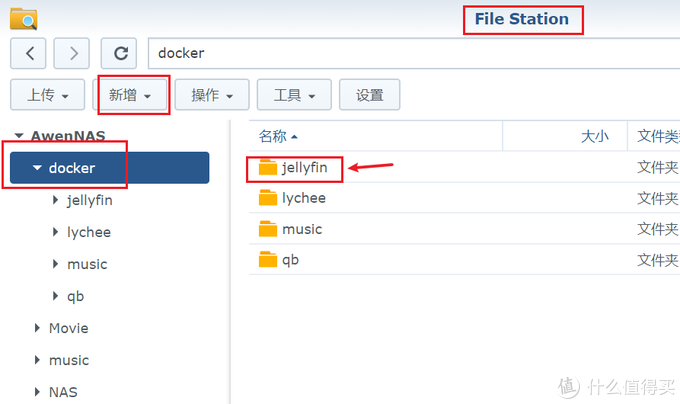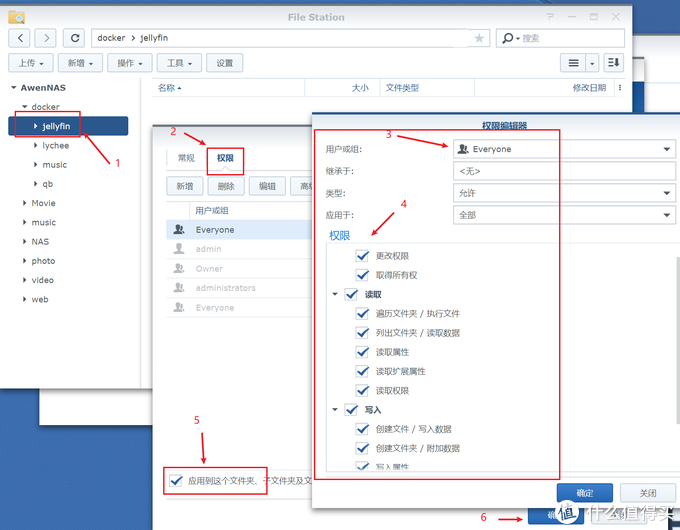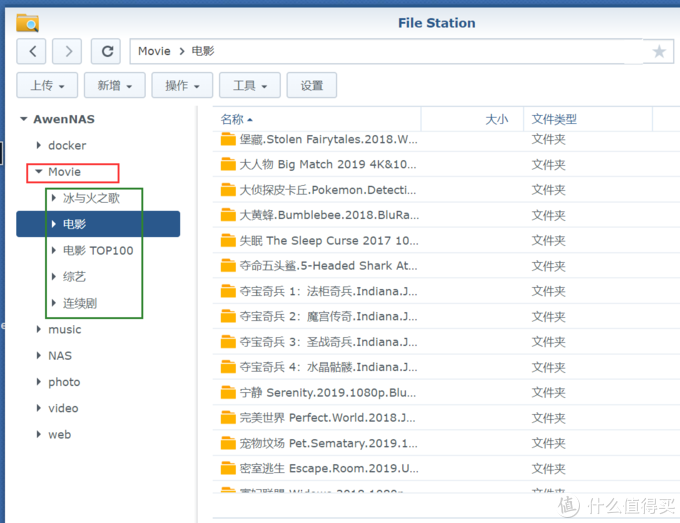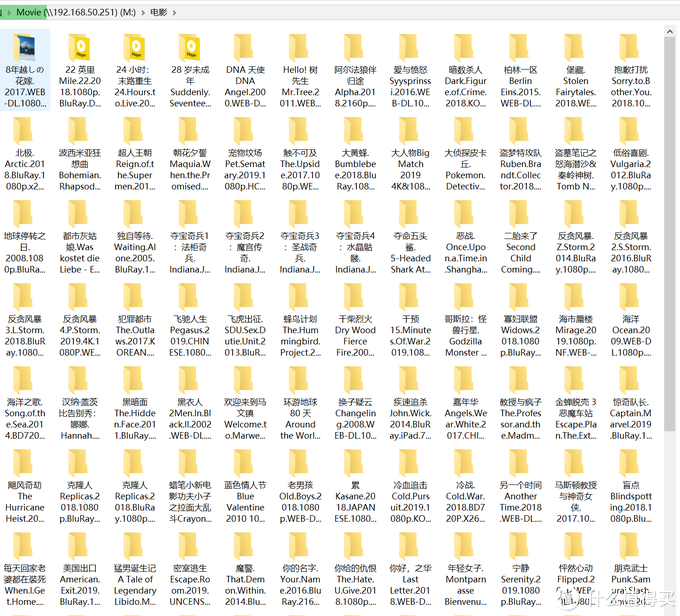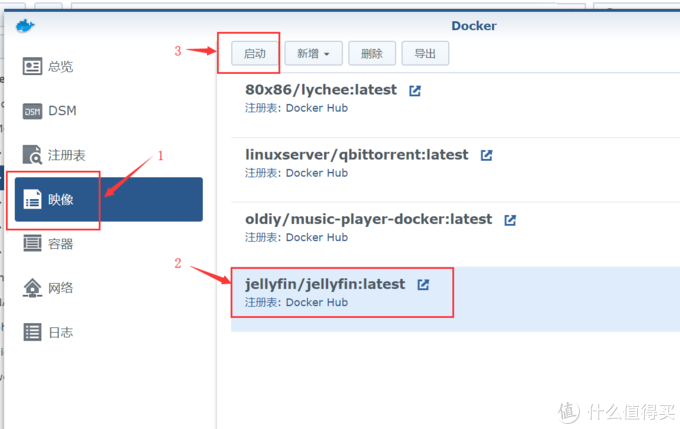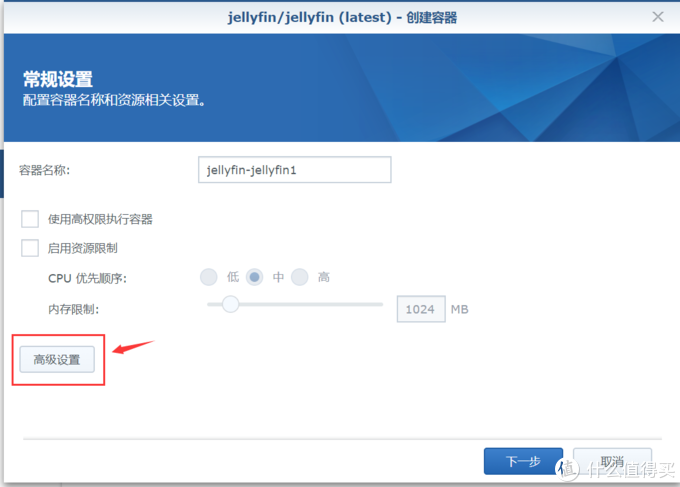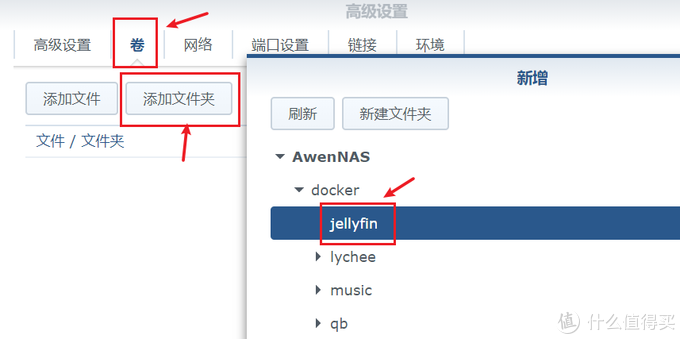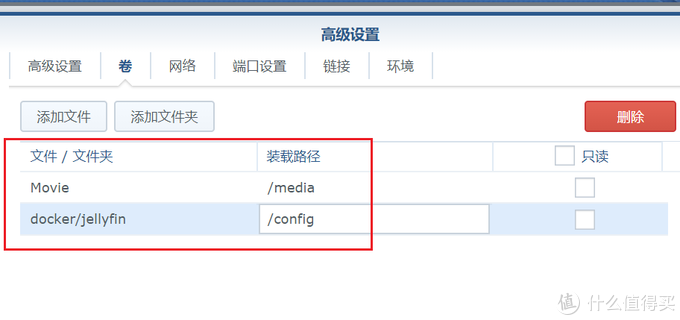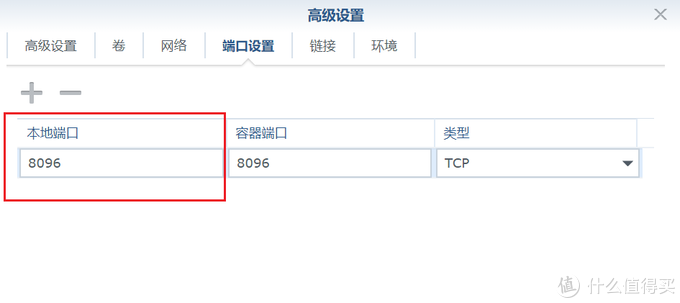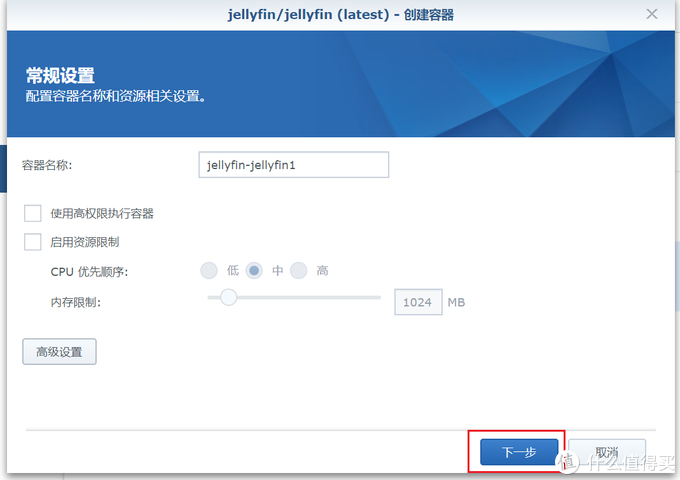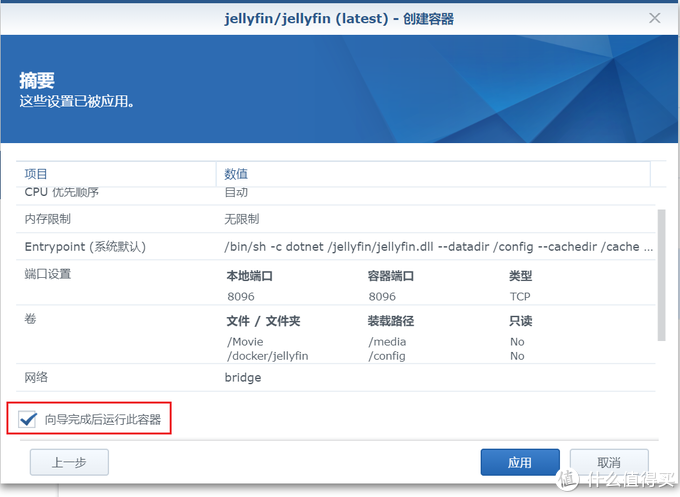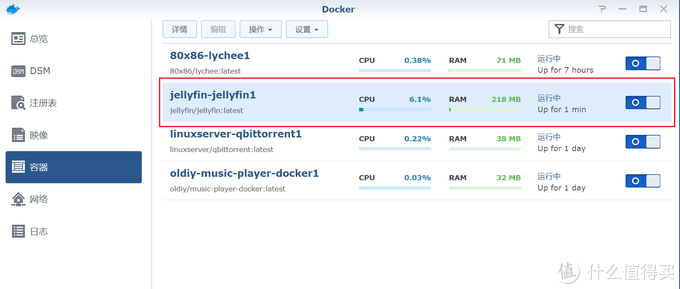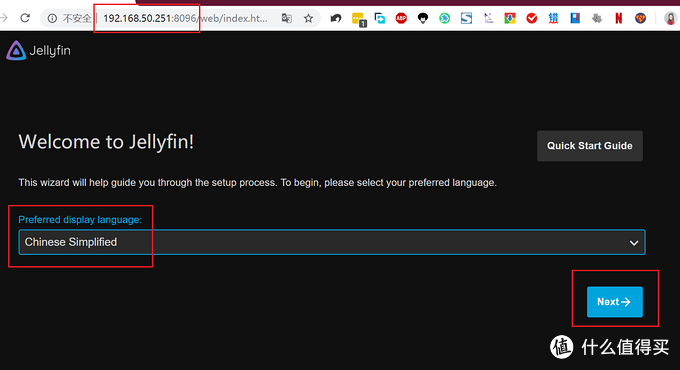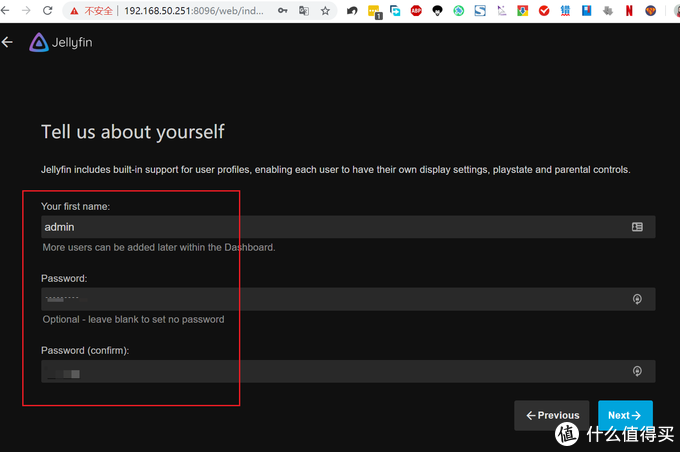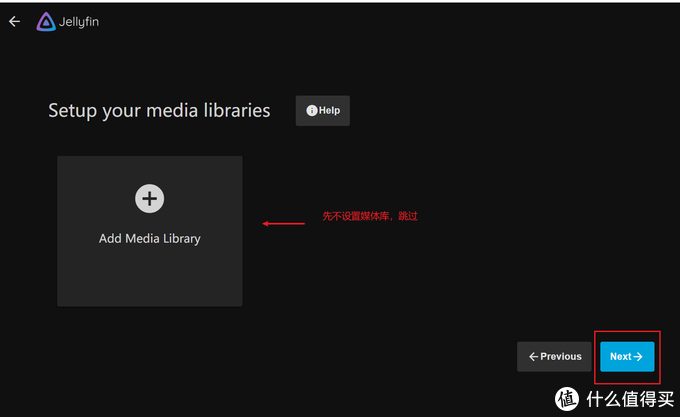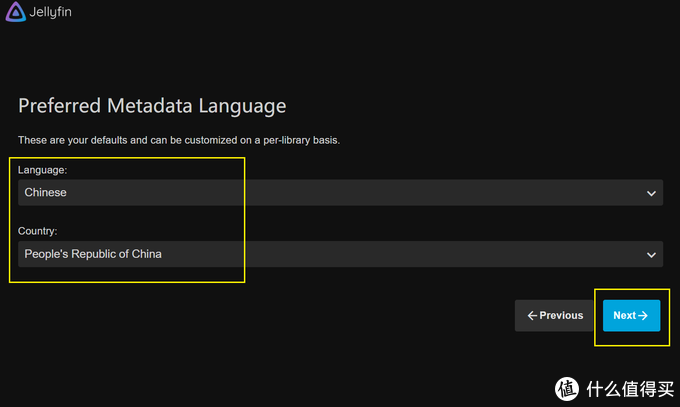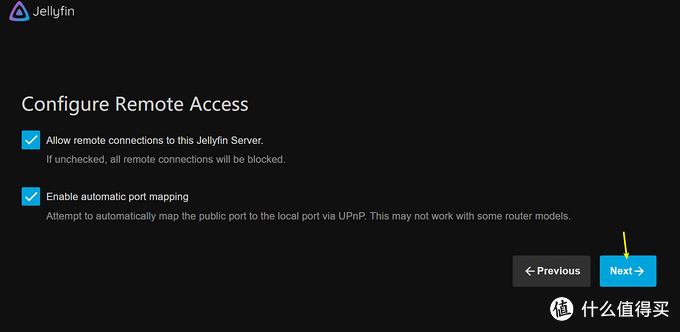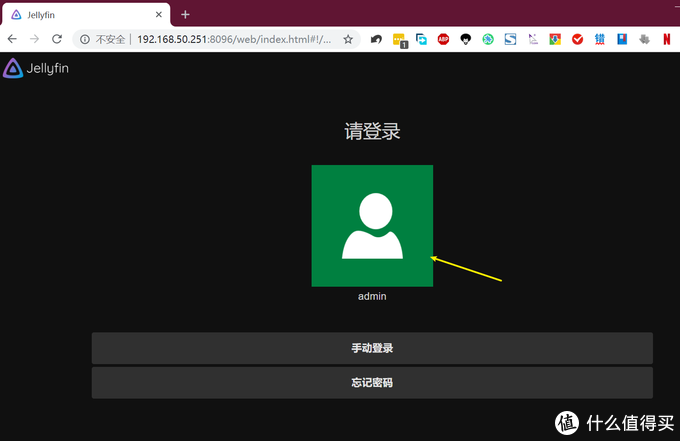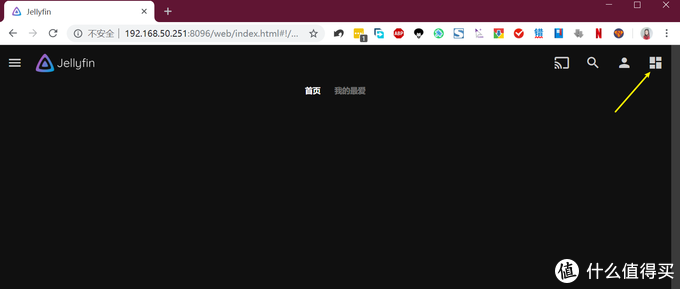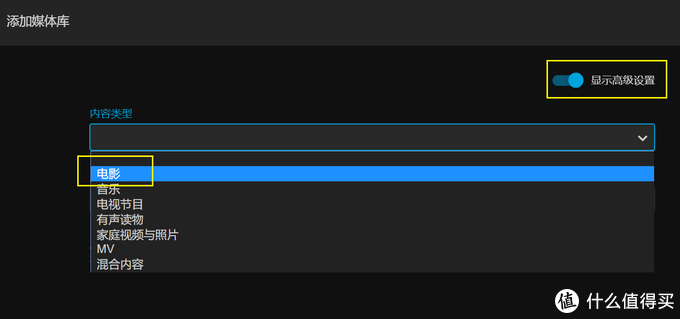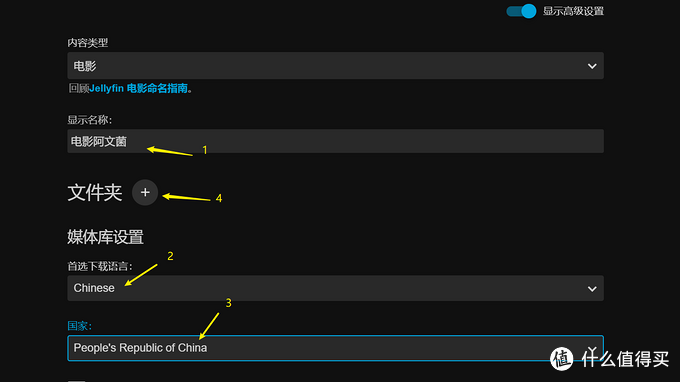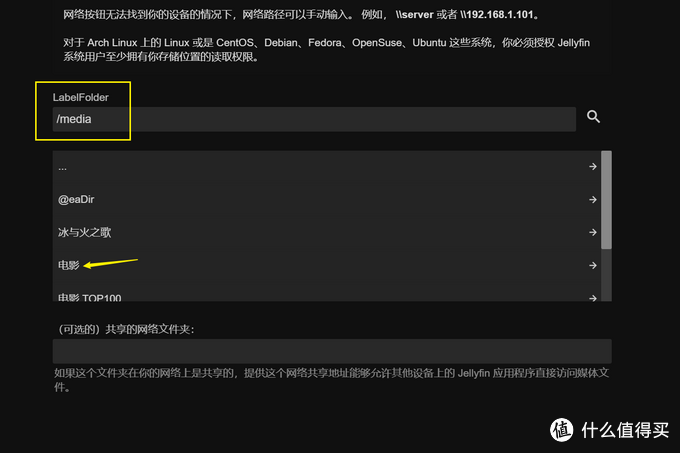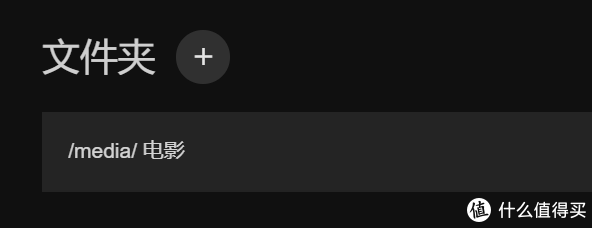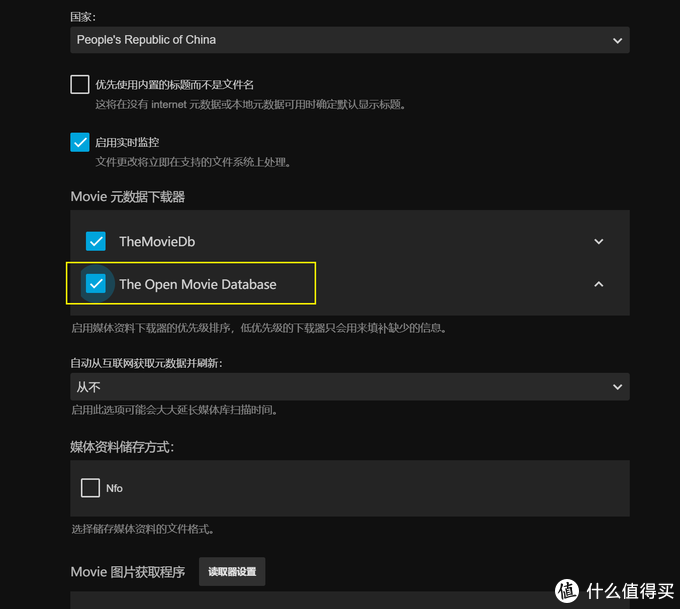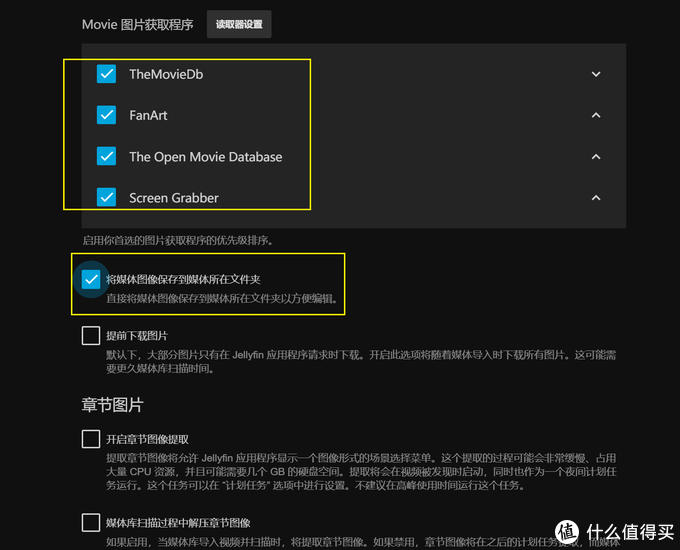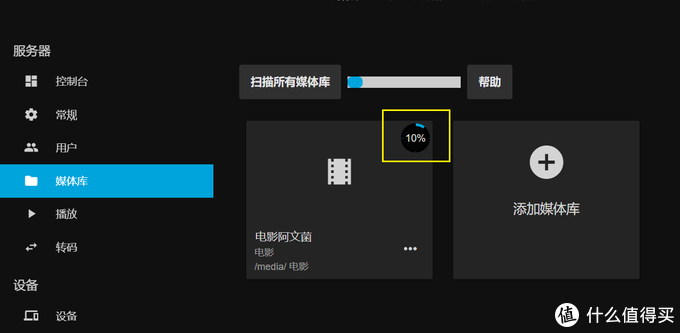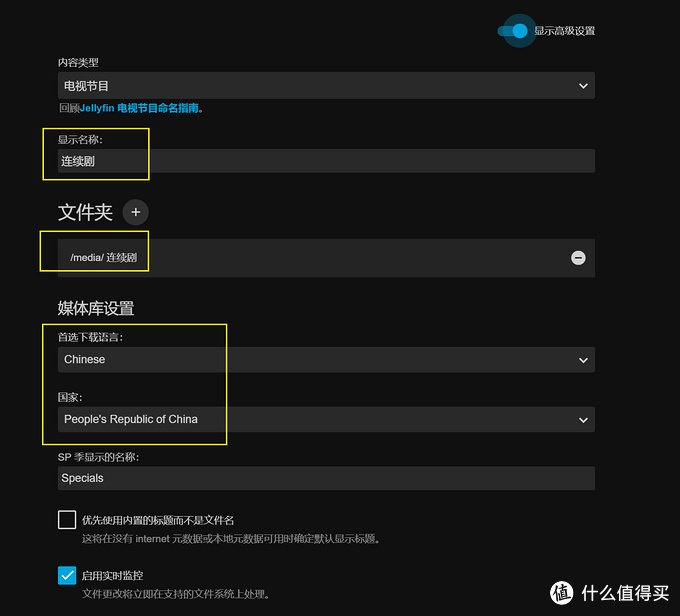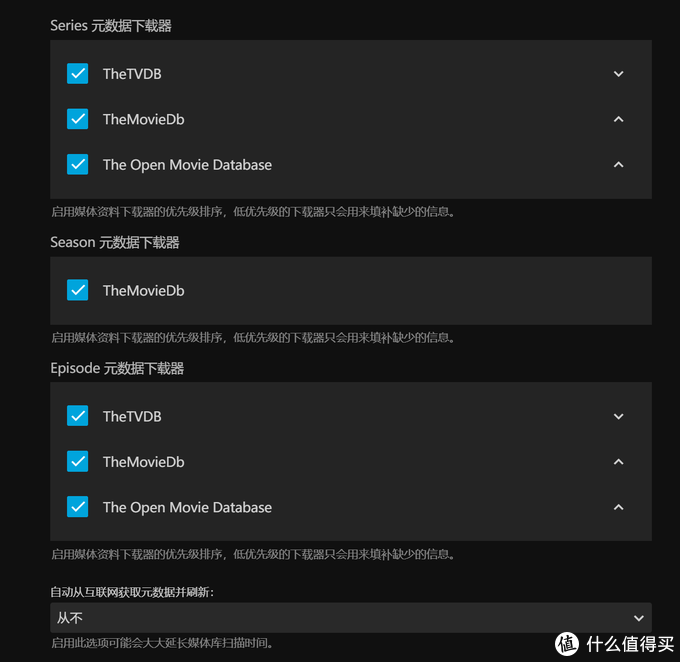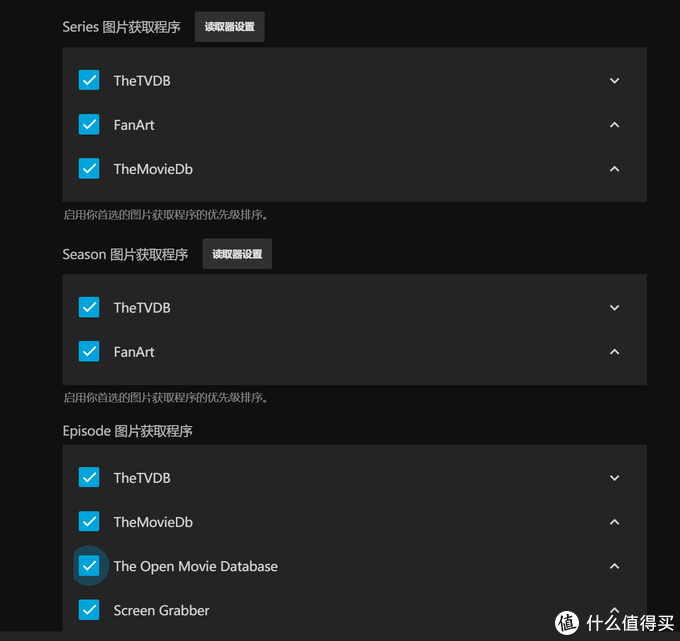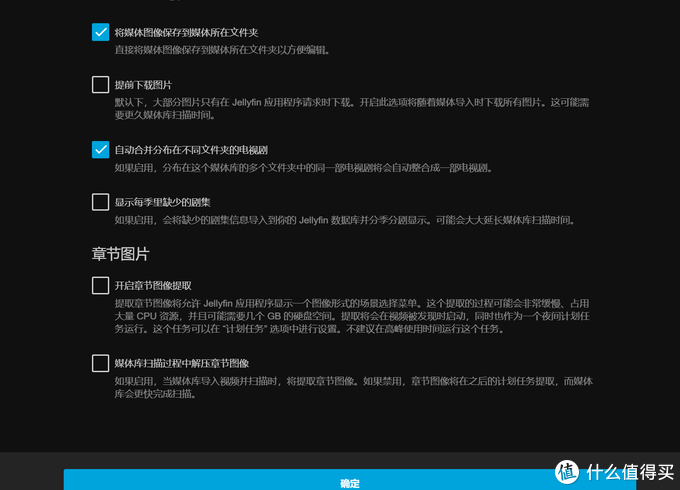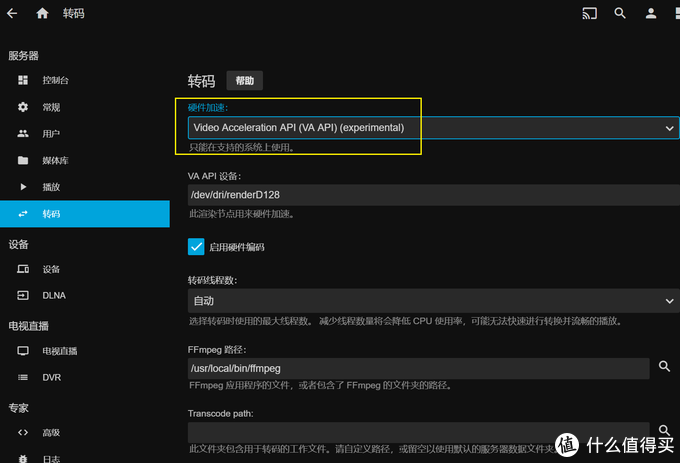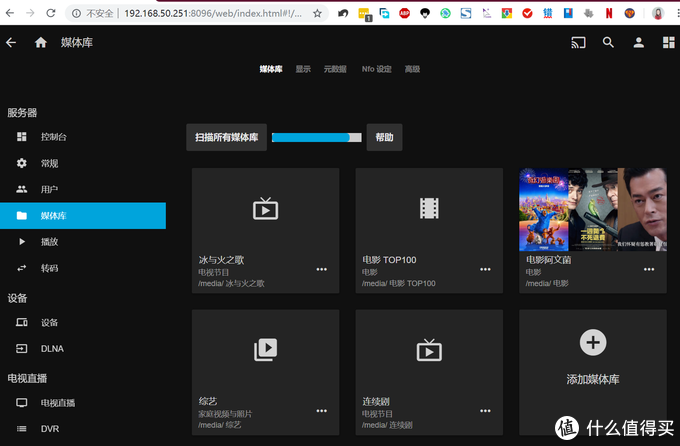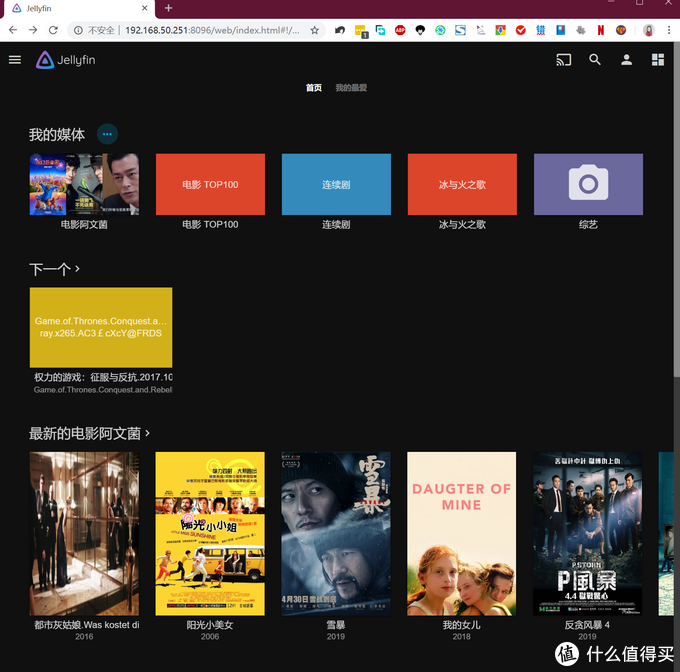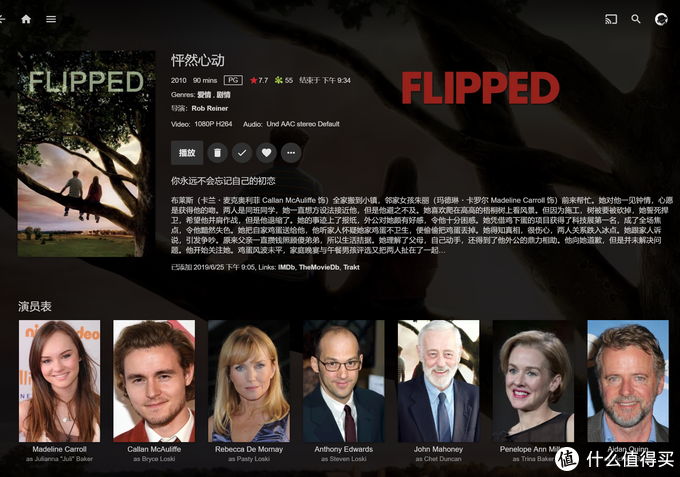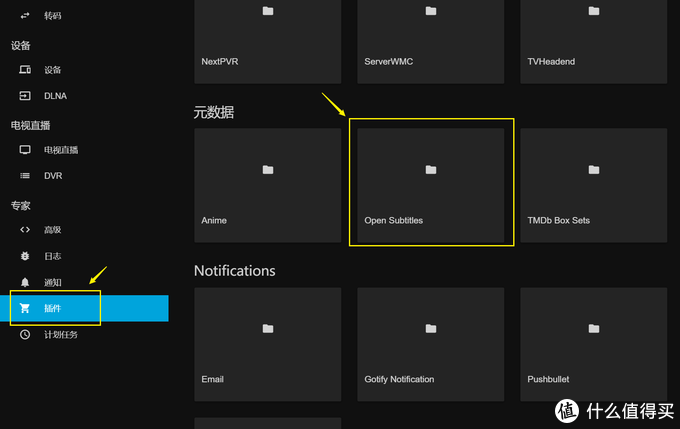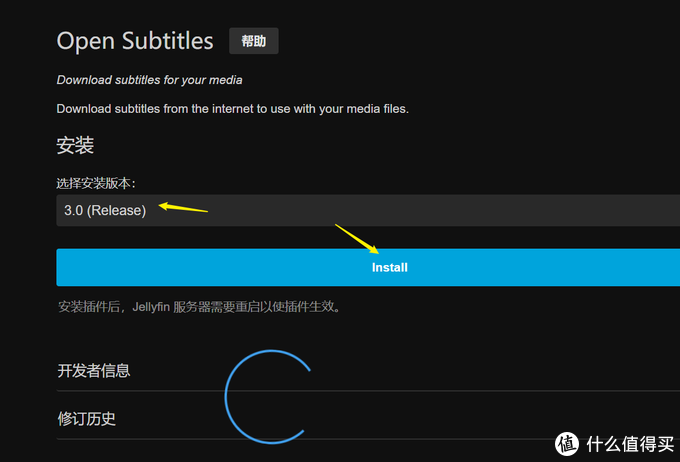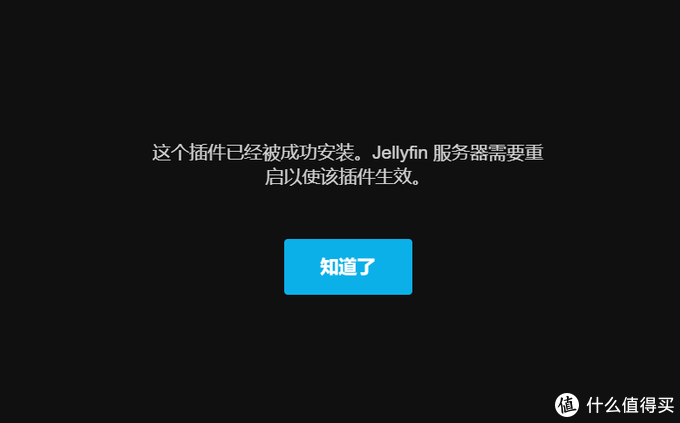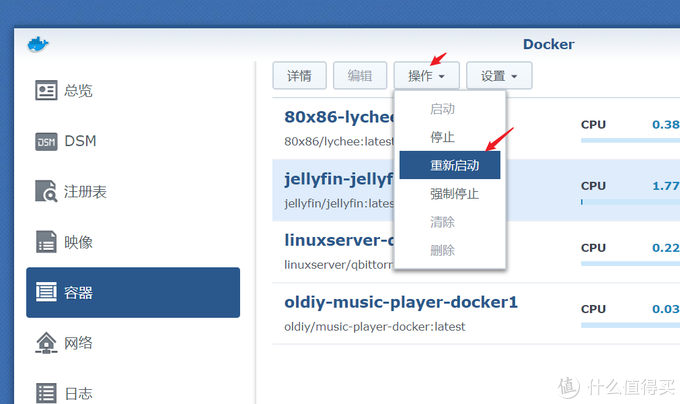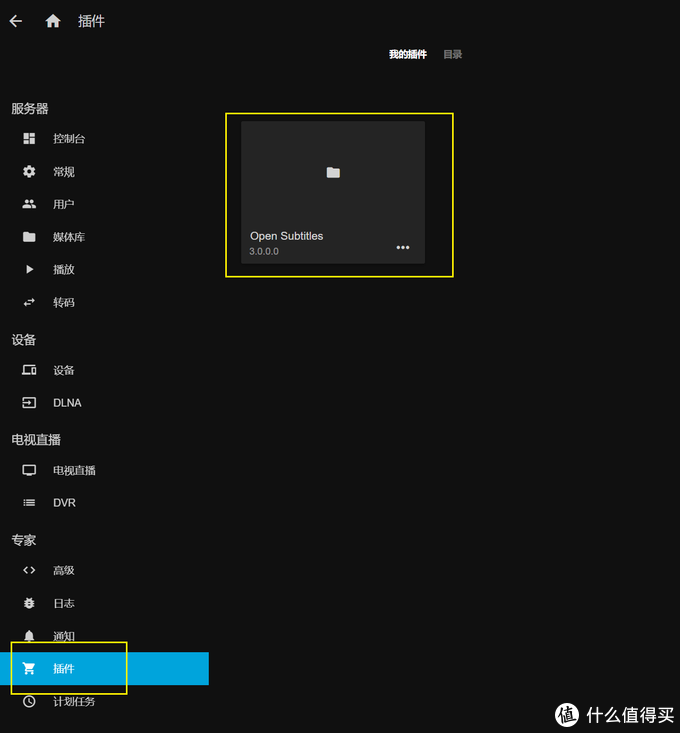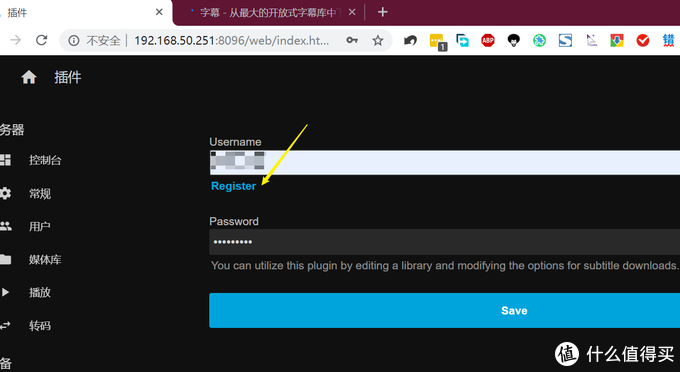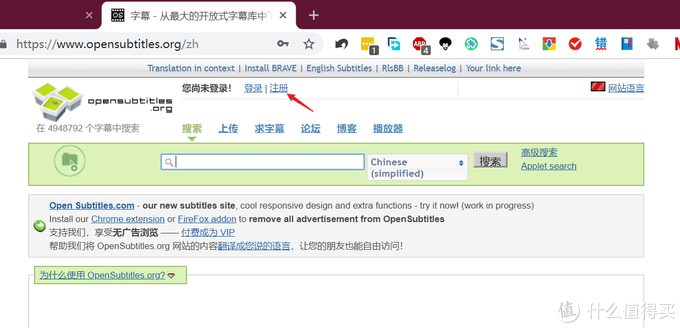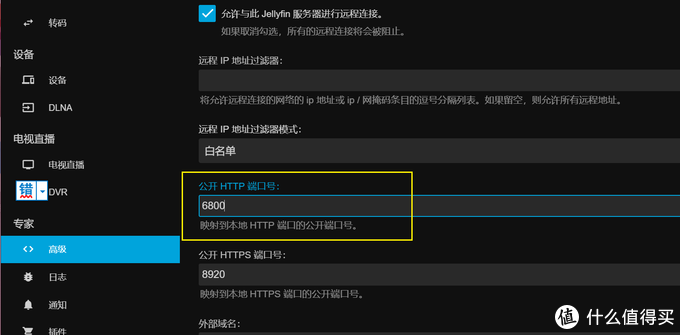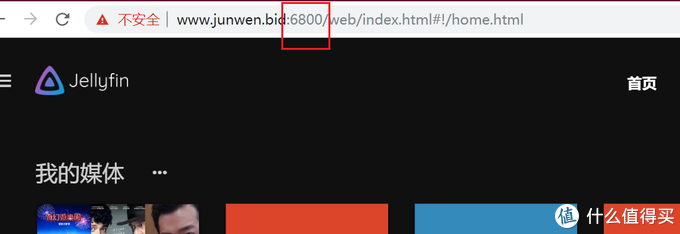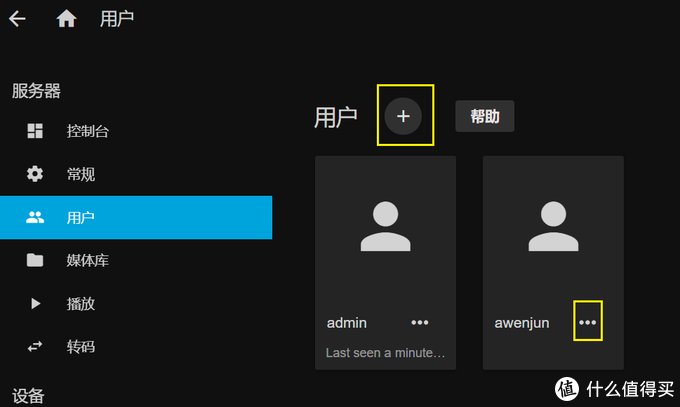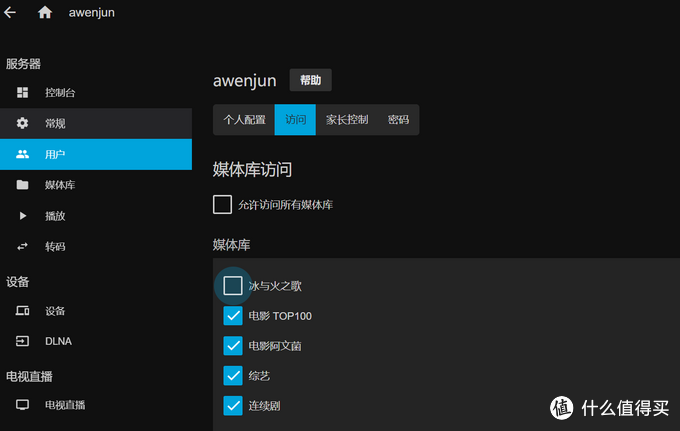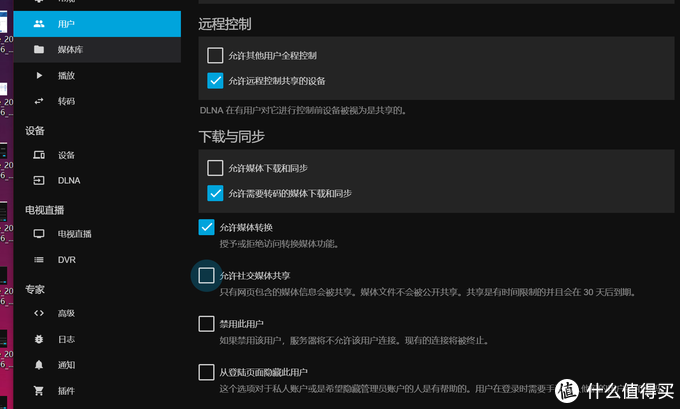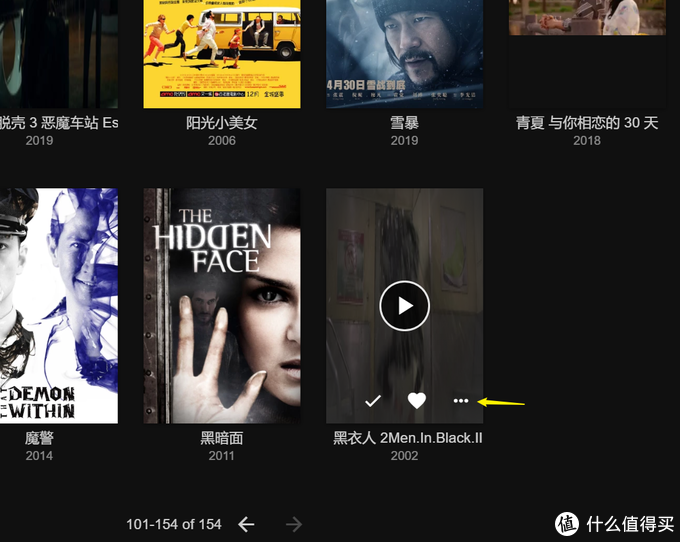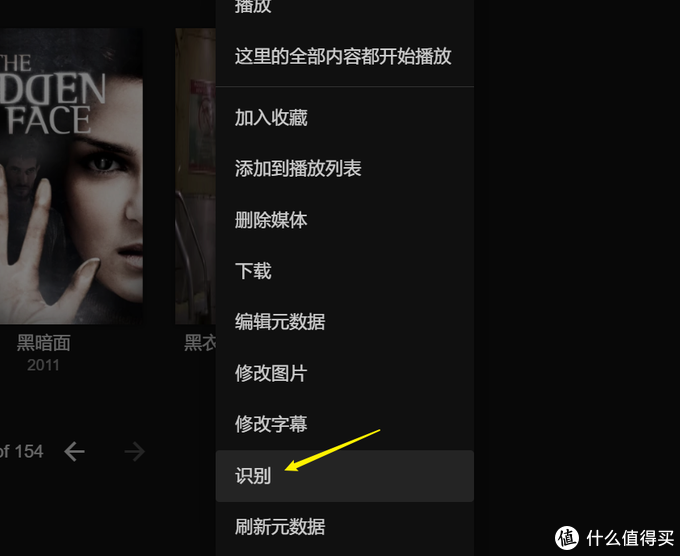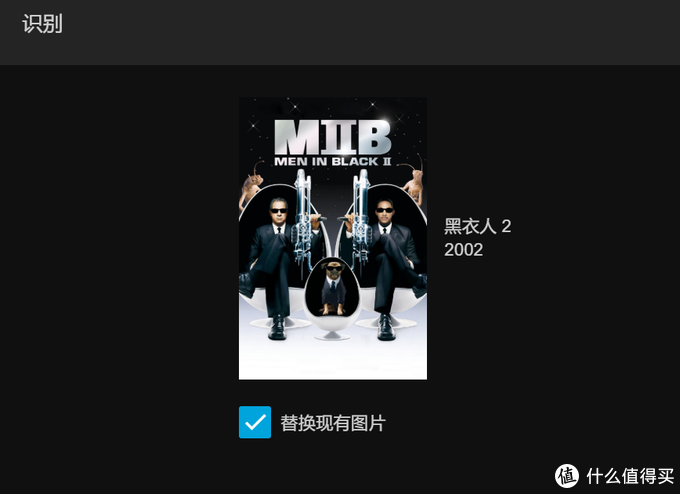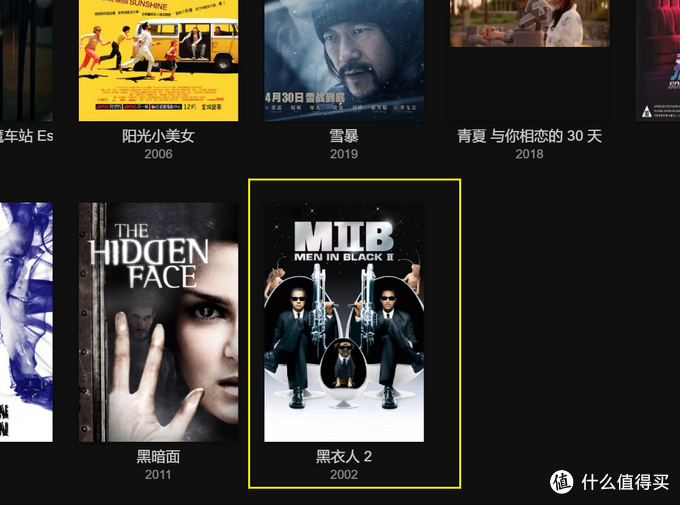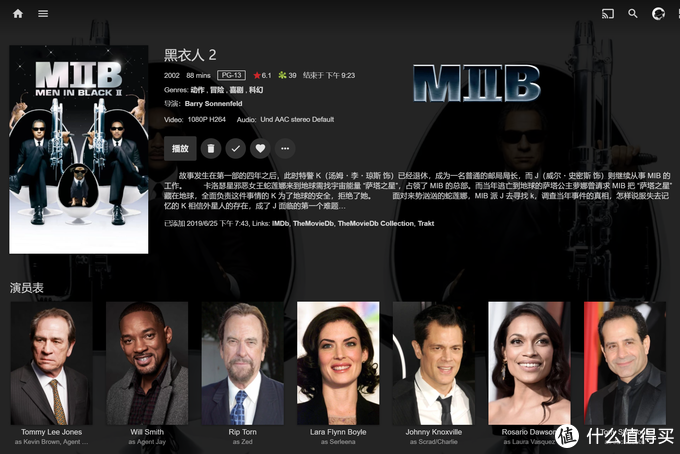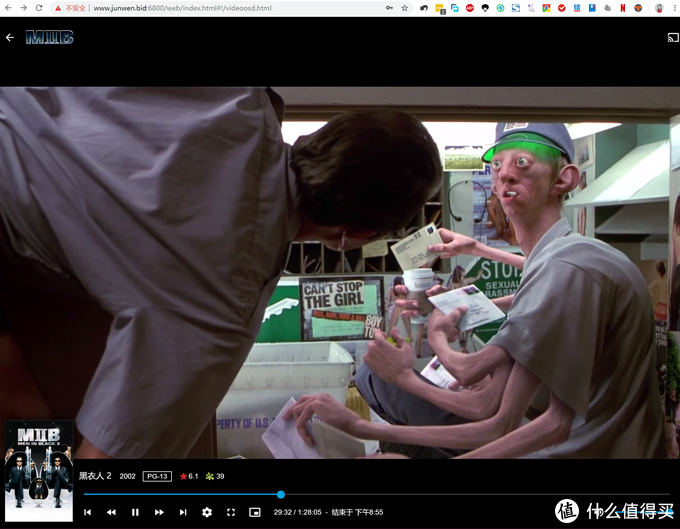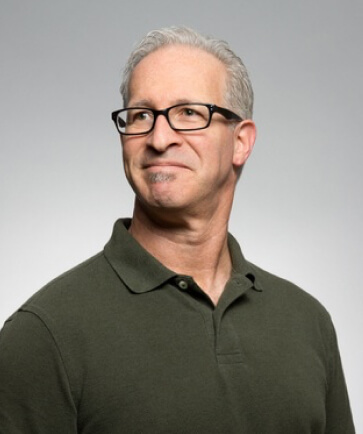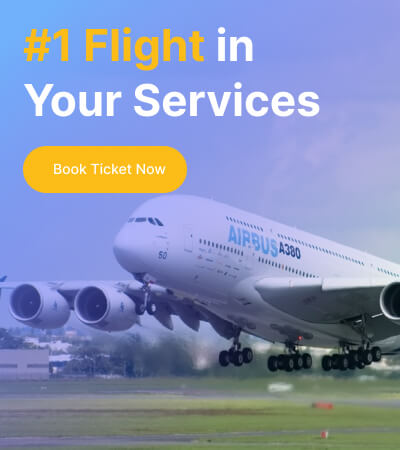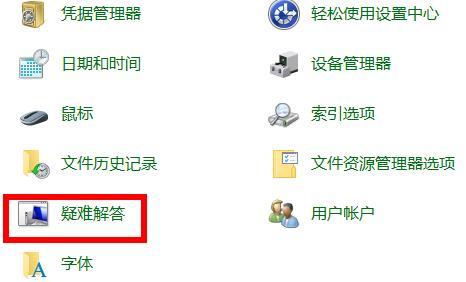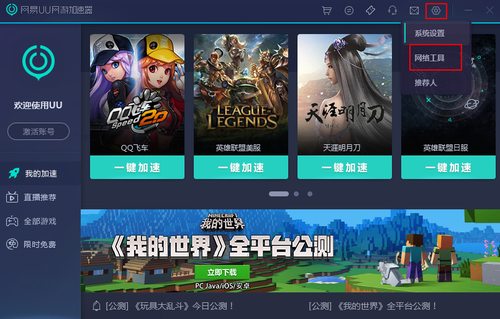大家好,俺又来了,这次给大家分享群晖Docker安装Jellyfin了!![]()
这个是算是俺的压轴节目了,最近一口气写了好多关于群晖NAS软件的分享,脑袋都是疼的!![]()
关于jellyfin,最开始知道这个的时候,俺已经体验过plex和emby了,这两个软件是不错,但是因为收费,不得不放弃之。![]()
引用萌鼠博客的内容:目前比较火的个人媒体服务器差不多是 Plex 和 Emby,2 款都挺强大的,现在再说个最近才出来的一个媒体服务器 Jellyfin,功能上是和 Emby差不多的。按照官方的说法是,由于 Emby 3.6 开始闭源后,引起了一些核心开发人员的不满,所以最近在 Emby 的基础上单独开发了 Jellyfin 媒体服务器,致力于让所有用户都能访问最好的媒体系统。并且可以将 Emby 版本 3.5.2 及之前的数据无缝迁移过来。
后来看到某位网友分享了自己搭建的jellyfin后,发现外网观看他家里的影视库,非常的流畅,于是俺也沦陷了。![]()
俺的家庭影院,HTPC方案,就是将电影下载到NAS内,利用电视盒子或者播放器,来播放NAS里面的视频。而家里的电脑,电视,手机都能访问这个jellyfin搭建的影视库,流畅观看视频和电影,包括人在外面,也可以访问自己下载的剧。![]()
目前使用jellyfin接近有2个多月的日子了,也有很多值友也访问过俺家里的影视库,实际测试过,同时访问10多个人,都没有崩溃,除了同时播放,有的人播放缓冲慢了点,其它都非常的好。![]()
今天就将在群晖里,利用docker安装jellyfin的方法演示给大家,并教给大家如何设置jellyfin!![]()
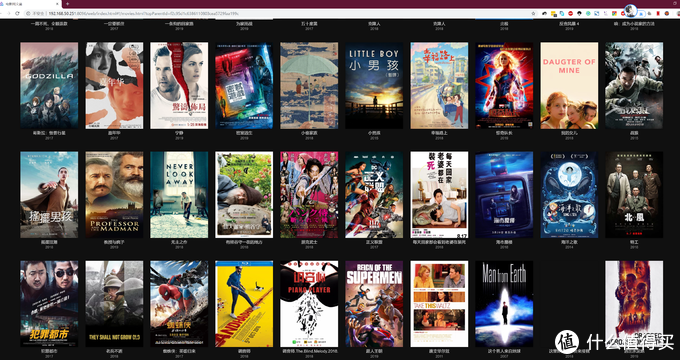
开始之前,先安装一下群晖的Docker,至于什么是docker:![]()
Docker就好像一个轻量的虚拟机平台,可以加载别人已经写好的镜像程序。![]()
和微信的小程序功能很像了。![]() 这一段我已经重复了好多遍了。
这一段我已经重复了好多遍了。![]()
有了docker的支持,任何设备都能玩出不一样的效果。![]()
安装之前,请到群晖的套件中心安装Docker:![]()
安装jellyfin
1、首先进入到docker里面,搜索jellyfin,找到两个一样的,双击进行安装:![]()
2、如果有这个提示,直接点latest选择就好:![]()
3、jellyfin镜像的下载,还要一阵子,这个时候,我们进入群晖的文件管理器里面,在docker文件夹内新建一个名字叫jellyfin的文件夹:![]()
4、然后,为了后续使用稳定,我们设置一下这个文件夹的权限,对jellyfin文件夹右键,点属性,然后点权限,设置everyone 全部权限打开:![]()
5、然后我们还要新建一个文件夹保存电影,这里我设置的是一个共享文件夹,名字为movie,并且把电影都放入了这个文件夹:![]()
6、电脑上映射了这个文件夹,也可以直接播放电影,但是没有电影墙,播放记录等,体验也不太好:![]()
7、镜像下载好了后,我们进入到映像里,选择下载的jellyfin,点启动:![]()
8、启动后,点击高级设置:![]()
9、然后点击卷,添加文件夹,将jellyfin,和movie文件夹都添加上:![]()
10、按照俺下面的设置一下装载路径,/media /config :![]()
11、然后设置一下端口,默认就是8096,设置一样的即可:![]()
12、设置完成后,点下一步:![]()
13、然后点击左下角的向导完成后运行此容器,再点应用:![]()
14、可以看到jellyfin服务已经运行成功了!![]()
docker下安装jellyfin完成,同理,威联通等有docker的nas,设备,都可以通过这个方法进行安装。
设置jellyfin
1、到了关键环节了,如何设置jellyfin,我们先进入浏览器,输入这个nas的IP加上端口号8096,如IP:8096,就进入到了jellyfin设置页面,默认是英文,先设置成中文:![]()
2、然后要求设置一下账号和密码,简单设置一下即可:![]()
3、这里是添加媒体库,暂时先不添加,直接点Next跳过:![]()
4、然后选择语言,肯定选择Chinese 中文了,然后下面的国家,选择people’s开头的最后结尾是china,选择这个,别选择taiwan那些:![]()
5、然后这个默认即可,点击Next:![]()
6、这个时候进入到了登录页面,选择这个账号,输入密码进入到jellyfin里面:![]()
7、这个就是jellyfin了,因为没有设置媒体库,所以没有内容,点击右上角的小方块图标:![]()
8、进入到jellyf后台了,先设置一下媒体库:![]()
9、点击添加媒体库:![]()
10、这里有一些分类,比如电影,音乐,电视剧等,会刮削一些媒体对应的内容,这里先选择了电影,然后记住,将右上角的显示高级设置打开:![]()
11、然后设置一下电影目录的名字,设置一下语言,然后点击文件夹:![]()
12、文件夹,要找到/media这个文件夹,里面就是你的电影库了,这个/media,就是我们之前设置的movie文件夹,选择电影文件夹:![]()
13、这样就ok了:![]()
14、然后设置一下内容,按照俺的设置方式即可,就是将元数据下载器中能打勾的打勾:![]()
15、然后将媒体图像保存到文件夹打勾,这样会将刮削的封面直接放到你电影的文件夹里:![]()
16、点击确定后,就开始自动扫描媒体库了,这个过程,会自动根据电影的文件名在网上进行刮削,制作电影墙:![]()
17、扫描媒体是一个很慢的过程,我们再添加一下电视节目的类型,比如电视剧,连续剧都放到这个目录下:![]()
18、还是老规矩,元数据里的全部打勾:![]()
19、将媒体保存到文件夹里也打勾:![]()
到此,基础的jellyfin就设置好了,只要返回主页就能看到自己的电影了!![]()
转码设置
1、但是为了更加流畅和方便自己观看,我们还要设置一下转码,在转码选项,找到下图这个,俺用的是J3455 CPU 的主板,也是目前最具有性价比的低功耗主板,功耗10w多,而且支持4k解码,如果您是比较差的cpu,有可能这个地方没有这些选项:![]()
2、转码设置好了后,可以看到媒体库还在扫描:![]()
3、我们进入到主页,已经可以看到一些电影海报了:![]()
4、要知道,曾经的电影是下面这样进行观看,而拥有了jellyfin后,我们就可以更加直观的选择电影和继续观看电影了:![]()
5、点开一个电影文件夹,可以看到大部分的电影都识别到了海报了,名字也进行修改:![]()
6、打开一个电影,就和看爱奇艺一样,可以看到电影的简介,分数,而且还有演员表等内容,这个属于自己的电影库,很给力:![]()
插件设置
1、除了媒体库和转码设置,还有一个字幕插件,有些我们下的国外的电影,是没有字幕的,拥有了这个插件,可以进行自动下载匹配的字幕。点击到插件选项,右边往下移,找到open subtitles这个:![]()
2、点击安装版本进行安装:![]()
3、安装后,提示要重启jellyfin服务:![]()
4、我们进入到docker里,将这个容器进行重启:![]()
5、重启后,点到插件,就可以看到这个插件了:![]()
6、进入这个插件,填上账号密码就ok了,账号没有的话,点击下面的register注册一下:![]()
7、这个字幕网站注册一下,填到jellyfin即可:![]()
其它设置
1、jellyfin的其它设置是根据个人喜好进行设置,因为俺安装过emby后,8096端口和jellyfin冲突了,所以我修改了一下http的端口,改成了6800:![]()
2、这样家里的公网ip绑定了域名后,只要输入域名加端口6800,就可以异地访问了:![]()
3、jellyfin这类程序,还可以建立多个账号,分配不同的账号:![]()
4、账号还可以设置观看权限,一些少儿不宜的电影,就不要给这个账号看了:![]()
5、用户里面的权限也可以设置,比如不让这个用户下载视频:![]()
6、还有的时候,遇到一些电影,没有被刮削出来,如下图这样:![]()
7、可以点击识别按钮:![]()
8、手动输入电影的名字等信息,越详细越准:![]()
9、识别成功后,替换一下即可:![]()
10、这样就手动做好了电影墙了:![]()
11、点开看,也可以看到电影的详细简介:![]()
12、电影直接浏览器里观看,也是非常的清楚的:![]()
13、手机直接用默认的浏览器访问,也能正常观看:![]()
而jellyfin也有提供一些tv端,app端的播放器,而且使用旧版本的emby播放器,也可以用app观看,体验会更好。![]()
到此,jellyfin的一些安装和设置,就结束了,其实这个程序功能还有很多俺没有开发,希望大家能一起分享一些使用这个程序的心得!毕竟jellyfin的相关资料,确实太少了!![]()